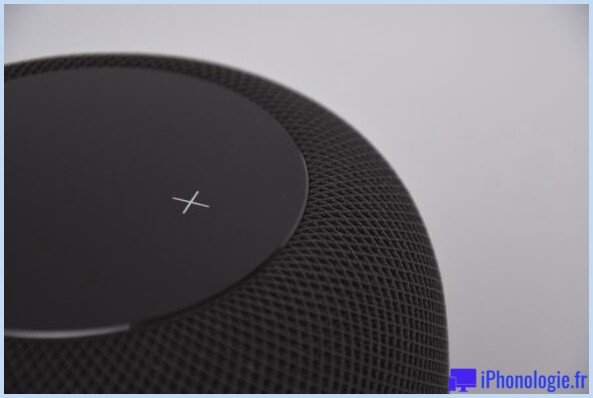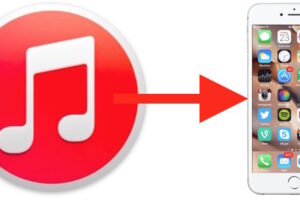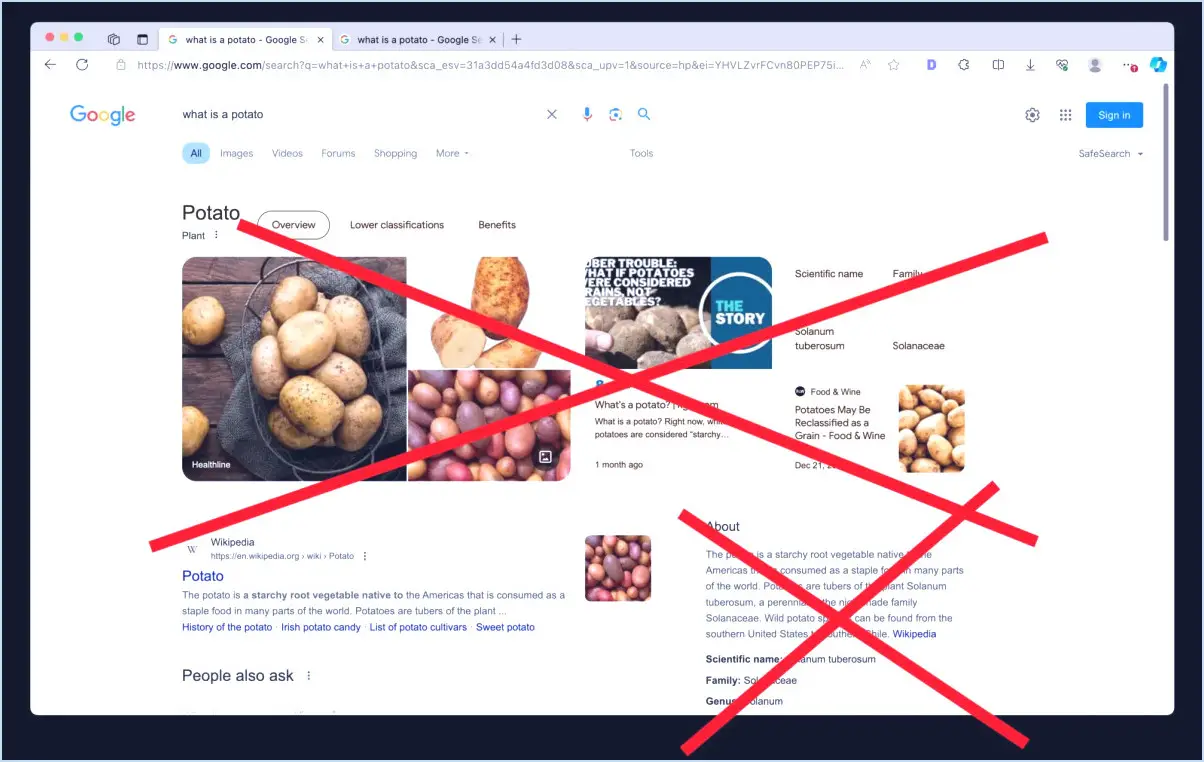Comment utiliser le mode de récupération sur l'iPhone 11, l'iPhone 11 Pro, l'iPhone 11 Pro Max

Le mode de récupération peut être lancé sur l'iPhone 11, l'iPhone 11 Pro ou l'iPhone 11 Pro Max afin de résoudre certains problèmes particulièrement difficiles avec l'appareil.
En général, le mode de récupération n'est nécessaire que dans de rares cas, comme lorsque l'iPhone 11 ou l'iPhone 11 Pro est bloqué sur le logo Apple pendant le démarrage, ou lorsque l'appareil est bloqué avec un indicateur de connexion à l'écran de l'ordinateur, ou parfois si l'ordinateur ne reconnaît pas du tout l'iPhone et que l'appareil est bloqué dans un état inutilisable.
Il existe également d'autres scénarios de dépannage où l'utilisation du mode de récupération peut être utile. Dans ce cas, les instructions ci-dessous vous guideront pour mettre un iPhone 11, iPhone 11 Pro ou iPhone 11 Pro Max en mode de récupération.
Comment entrer en mode de récupération sur l'iPhone 11, l'iPhone 11 Pro, l'iPhone 11 Pro Max
Notez que vous aurez besoin d'un câble USB, et d'un ordinateur avec iTunes ou MacOS Catalina (ou plus récent) pour pouvoir utiliser avec succès le mode de récupération avec n'importe quel iPhone. Vous devez également vous assurer qu'une sauvegarde de l'iPhone 11 ou de l'iPhone 11 Pro est disponible avant d'utiliser le mode de récupération, car si vous ne disposez pas de sauvegardes suffisantes de l'appareil, vous risquez de perdre des données.
- Connectez l'iPhone 11, l'iPhone 11 Pro, l'iPhone 11 Pro Max à l'ordinateur avec un câble USB
- Ouvrir iTunes sur l'ordinateur Mac ou PC (ou Finder dans MacOS Catalina)
- Presse et communiqué Volume Up sur l'iPhone
- Presse et communiqué Volume Down sur l'iPhone
- Appuyez et continuez à maintenir le bouton Power jusqu'à ce que l'iPhone 11, iPhone 11 Pro, iPhone 11 Pro Max soit en mode de récupération
- Attendez qu'iTunes (ou le Finder) affiche un message d'alerte indiquant que l'iPhone a été trouvé en mode de récupération
Maintenant que l'iPhone 11, iPhone 11 Pro ou iPhone 11 Pro Max est en mode de récupération, vous pouvez utiliser les fonctions "Restore" ou "Update" d'iTunes ou du Finder (Catalina et versions ultérieures).
Si vous êtes intéressé par la restauration de l'iPhone avec iTunes, vous pouvez lire ici. Vous voudrez généralement restaurer à partir d'une sauvegarde disponible, mais vous pouvez aussi configurer l'appareil comme neuf.
Si vous êtes un utilisateur avancé, vous pouvez également utiliser le mode de récupération pour restaurer un appareil à l'aide de fichiers de microprogrammes IPSW. Assurez-vous simplement de choisir un mode spécifique et compatible avec votre iPhone 11, iPhone 11 Pro ou iPhone 11 Pro Max. Vous pouvez trouver des fichiers de microprogrammes IPSW iOS à télécharger ici.
Comment sortir du mode de récupération sur l'iPhone 11, l'iPhone 11 Pro, l'iPhone 11 Pro Max
La sortie du mode de récupération se fera automatiquement après que l'iPhone 11, l'iPhone 11 Pro, l'iPhone 11 Pro Max ait été restauré ou mis à jour avec succès.
Vous pouvez également sortir manuellement du mode de récupération en effectuant un redémarrage forcé de l'iPhone 11, de l'iPhone 11 Pro ou de l'iPhone 11 Pro Max :
- Débranchez le câble USB reliant l'iPhone 11, l'iPhone 11 Pro ou l'iPhone 11 Pro Max à l'ordinateur
- Appuyez et relâchez le bouton Volume Up sur l'iPhone
- Appuyez et relâchez le bouton de réduction du volume sur l'iPhone
- Appuyez et maintenez le bouton "Power" de l'iPhone, puis continuez à le maintenir enfoncé jusqu'à ce que vous voyiez un logo Apple apparaître sur l'écran de l'iPhone
Quitter le mode de récupération ramène l'iPhone à l'endroit où il se trouvait avant de passer en mode de récupération. Parfois, cela signifie que l'appareil n'est pas utilisable car il doit d'abord être restauré en mode de récupération (ou mode DFU), ou parfois l'iPhone 11, l'iPhone 11 Pro, l'iPhone 11 Pro Max peut redémarrer comme prévu.
Si vous souhaitez en savoir plus sur le mode de récupération au-delà de l'iPhone 11, de l'iPhone 11 Pro, de l'iPhone 11 Pro Max, vous pouvez également vous renseigner sur l'utilisation du mode de récupération sur les modèles d'iPhone précédents ainsi que sur les appareils iPad :
- Comment entrer en mode de récupération sur l'iPhone XR, l'iPhone XS, l'iPhone XS Max, l'iPhone X
- Comment entrer en mode récupération sur l'iPhone 8 Plus, iPhone 8
- Comment entrer en mode récupération sur l'iPhone 7 Plus, iPhone 7
- Comment entrer en mode récupération sur l'iPhone 6s, 6, SE, 5s, et plus tôt
- Comment passer en mode de récupération sur iPad Pro (2018 et plus récent)
- Comment passer en mode récupération sur l'iPad Air, l'iPad mini, l'iPad et les modèles antérieurs d'iPad Pro avec les boutons Home
Si le problème avec un iPhone ou un iPad persiste après l'utilisation du mode de récupération, vous pouvez aller plus loin avec le mode DFU, qui est une capacité de restauration de niveau inférieur au mode de récupération. L'utilisation du mode DFU est considérée comme avancée et est rarement nécessaire pour l'utilisateur moyen.
- Comment entrer en mode DFU sur iPad Pro (2018 et plus)
- Comment entrer en mode DFU sur l'iPad avec les boutons Home, y compris l'iPad, l'iPad mini, l'iPad Air et l'ancien iPad Pro
- Comment entrer en mode DFU sur l'iPhone XS, iPhone XR, XS Max
- Comment passer en mode DFU sur l'iPhone X, l'iPhone 8, l'iPhone 8 Plus
- Comment entrer en mode DFU sur l'iPhone 7, iPhone 7 Plus
- Comment passer en mode DFU sur les anciens modèles d'iPhone
- Comment passer en mode DFU sur Apple TV
Avez-vous utilisé le mode de récupération pour votre iPhone 11, iPhone 11 Pro ou iPhone 11 Pro Max ? A-t-il permis de résoudre le problème que vous vouliez résoudre ? Faites-nous part de vos expériences de dépannage et d'utilisation du mode de récupération dans les commentaires ci-dessous.